今天小编分享一下win10系统开启windows Firewall服务解决打印机提示0x000006ba问题问题的处理方法,在操作win10电脑的过程中常常不知道怎么去解决win10系统开启windows Firewall服务解决打印机提示0x000006ba问题的问题,有什么好的方法去处理win10系统开启windows Firewall服务解决打印机提示0x000006ba问题呢?今天本站小编教您怎么处理此问题,其实只需要步骤一、点击展开系统开始菜单进入运行,输入“services.msc”并回车 步骤二、在服务列表中,找到“windows Firewall”服务,双击打开;就可以完美解决了。下面就由小编给你们具体详解win10系统开启windows Firewall服务解决打印机提示0x000006ba问题的图文步骤:
具体方法如下:
步骤一、点击展开系统开始菜单进入运行,输入“services.msc”并回车;
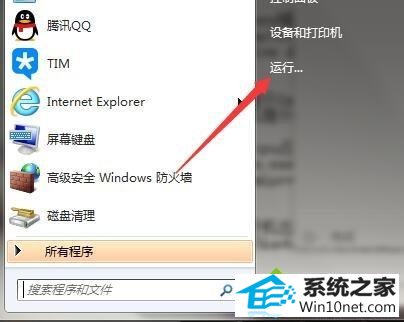
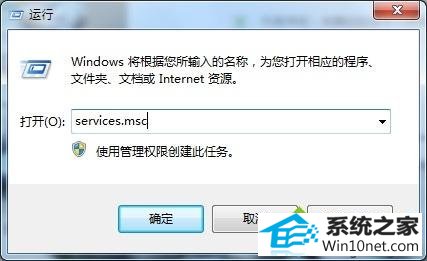
步骤二、在服务列表中,找到“windows Firewall”服务,双击打开;
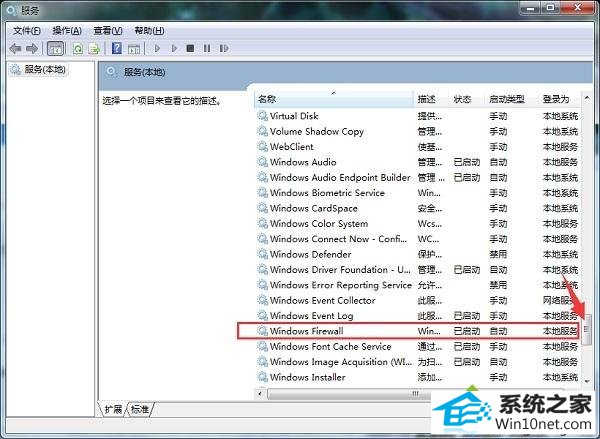
步骤三、点击启动类型选择框选择“自动”,点击启动按钮并确定保存即可;
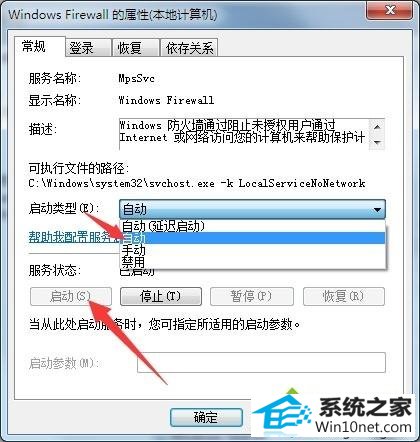
win10开启windows Firewall服务解决打印机提示0x000006ba的图文步骤,通过小编的处理方法就能迎刃而解了,感兴趣的朋友们也可以操作尝试一下。
友情链接:
本站发布的资源仅为个人学习测试使用!不得用于任何商业用途!请支持购买微软正版软件!
如侵犯到您的版权,请通知我们!我们会第一时间处理! Copyright?2021 专注于win7系统版权所有 川ICP备128158888号-8